venmoにデビットカードを追加する方法
このWikihowでは、モバイルアプリやウェブサイトを使用して、デビットカードをvenmoアカウントにリンクする方法について説明します。デビットカードにvisaやmastercardのロゴがない場合、venmoではクレジットカードとして表示されるため、利用には3%の手数料がかかります。銀行口座とvenmoをリンクさせることで、これらの手数料を回避することができます...
方法1 方法1/3:Venmoモバイルアプリを使用する場合
- 1 Venmoアプリを開く。通常、ホーム画面(iPhone/iPad)またはアプリドロワー(Android)に表示されます。まだインストールされていない方は、Google Play StoreまたはApple App Storeから無料でダウンロードできます。銀行が別の種類のデビットカードを提供している場合、デビットカードではなく、クレジットカードとして表示されます。クレジットカードは手数料がかかりますが、デビットカードは手数料がかかりません。
- 2 ログイン情報を入力し、「サインイン」をタップします。Touch IDを有効にしている場合、サインインの際にセンサーに指を置くよう促されることがあります。
- 3 「≡」メニューをクリックします。左上にあります。
- 4 "設定 "をクリック。メニューの一番下にあります。
- 5 支払い方法をクリックします。これは、「環境設定」の見出しの下にある2番目のオプションです。
- 6 「銀行またはカードの追加」をクリックすると、「支払い方法」の見出しの下にメニューが表示されます。
- これが第二の選択肢です。
- 8 デビットカード情報を入力する。手入力するか、カメラアイコン(「カード番号」エリア)をクリックして、カードの写真を撮影してください。入力された郵便番号は、銀行に登録されている請求先住所と一致している必要があります。最新の銀行取引明細書を確認し、正しい郵便番号を使用していることを確認してください。3桁のセキュリティコードは、通常、カード裏面の署名欄に記載されています。
- 9 「追加」をクリックします。フォームの一番下にある青いボタンです。カード情報が受け付けられない場合は、入力内容が正しいかどうか、再度ご確認ください。最近住所が変わって、カードを追加できない場合、Venmoはお客様の銀行に問い合わせることをお勧めします。複数の支払い方法を設定しており、このデビットカードをデフォルトとして設定したい場合は、「設定> 支払い方法」に戻り、カードをタップしてください。
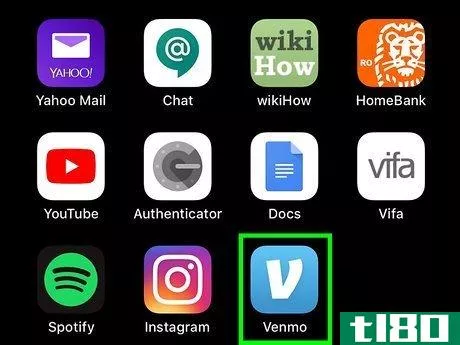
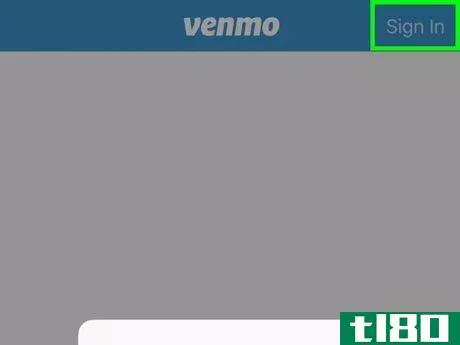
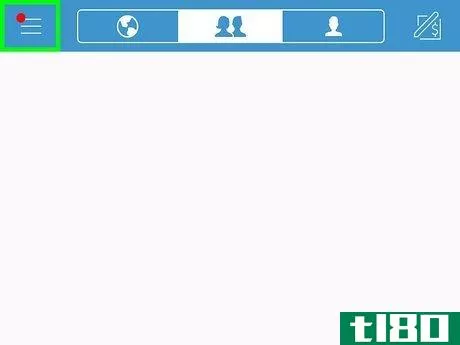
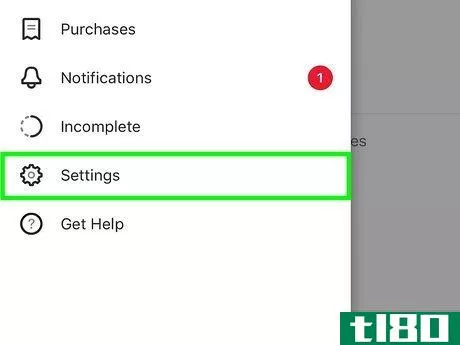
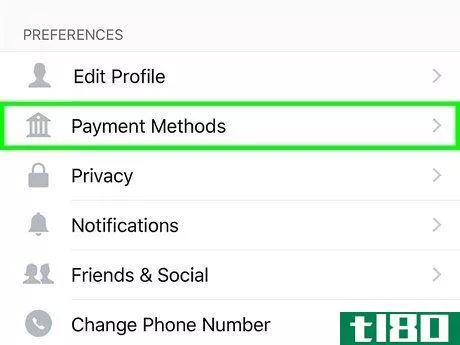
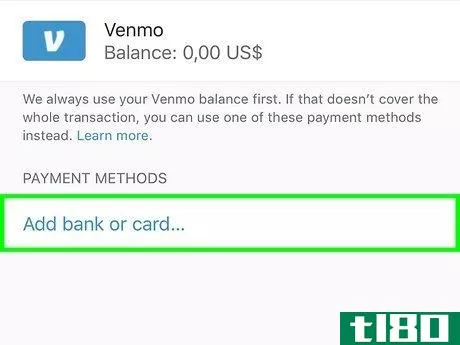
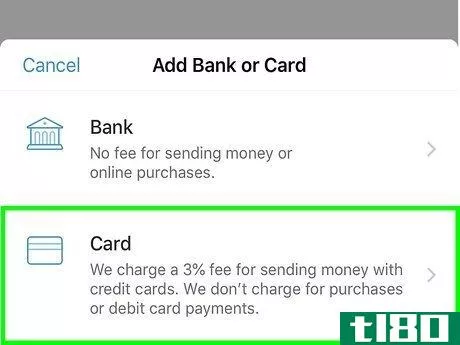
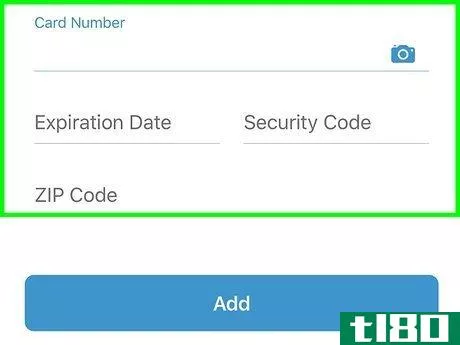
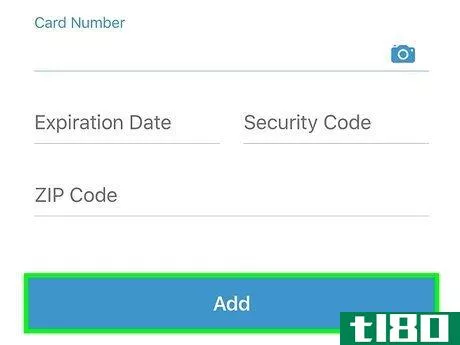
方法2 3つのうち方法2:Venmoのウェブサイトを使用する
- 1 ウェブブラウザで https://venmo.com/account/sign-in にアクセスしてください。Venmoのウェブサイトを使用して支払いを送信することはできなくなりましたが、ログインして支払い方法を管理することは可能です。事前に、お持ちのデビットカードにVisaまたはMastercardのロゴがあることをご確認ください。銀行が別の種類のデビットカードを提供している場合、デビットカードではなく、クレジットカードとして表示されます。クレジットカードは手数料がかかりますが、デビットカードは手数料がかかりません。
- 2 ログイン情報を入力し、「ログイン」をクリックします。プロンプトが表示されたら、[Send code]をクリックして、SMSでログインコードを受信します。公共のコンピューターではなく、次回のログイン時にセキュリティコードを入力したくない場合は、[記憶]をクリックします。
- 3. 「設定」をクリックします。ページの右上にあります。
- 4 支払い方法をクリックすると、左サイドバーに表示されます。
- 5 「支払い方法の編集」をクリックします。右側のパネルの「支払い方法」の見出しの中にあります。ポップアップウィンドウが表示されます。ポップアップが表示されない場合は、お使いのブラウザでブロックされている可能性があります。画面上部のURLバーにある「X」のアイコンを探し、クリックするとVenmoのポップアップブロックを無効にする手順が表示されます。
- 6 デビットカードやクレジットカードを追加する場合は、"Cards "の見出しの下に表示されます。
- 7デビットカードの情報を入力する。カード番号、有効期限、3桁のセキュリティコード、請求先の郵便番号を入力してください。入力された郵便番号は、銀行に登録されている請求先住所と一致している必要があります。最新の銀行取引明細書を確認し、正しい郵便番号を使用していることを確認してください。3桁のセキュリティコードは、通常、カード裏面の署名欄に記載されています。
- 8 「カードの追加」をクリックする。フォームの一番下にある青いボタンです。これにより、デビットカードがVenmoのアカウントにリンクされます。次回からは、スマホやタブレットのVenmoアプリでログインすると、決済に利用できるようになります。カード情報が受け付けられない場合は、入力内容に間違いがないか、再度ご確認ください。最近住所が変わって、カードを追加できない場合、Venmoはお客様の銀行に問い合わせることをお勧めします。
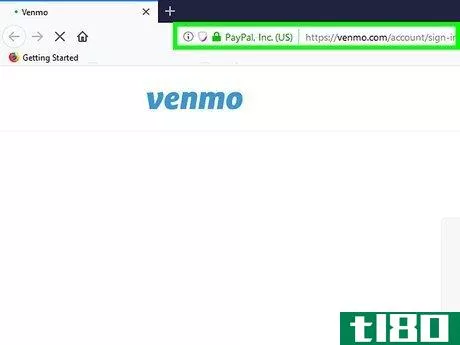
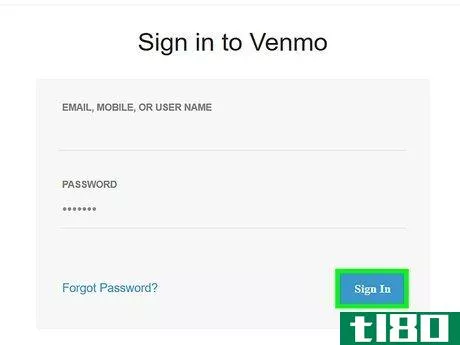
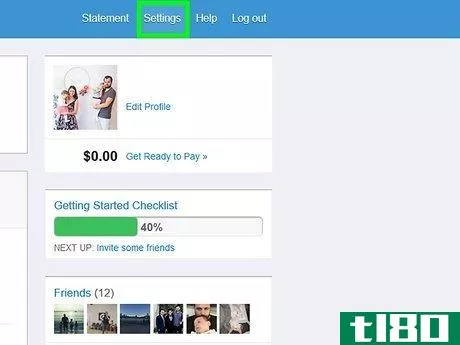
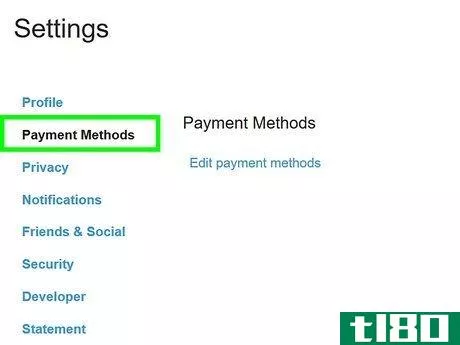
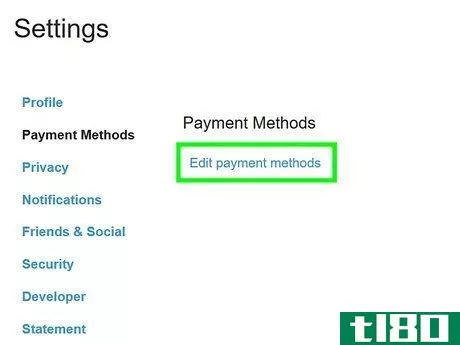
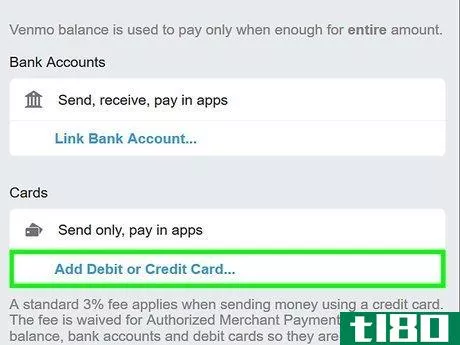
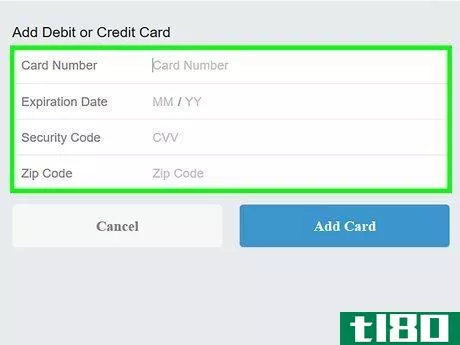
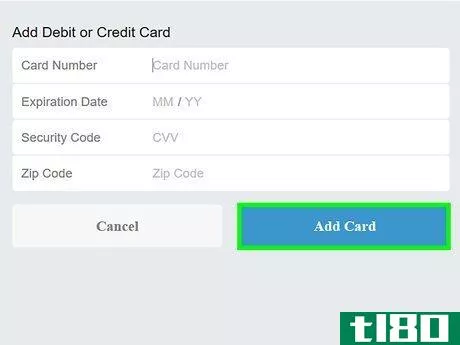
方法3 方法3:デビットカードのトラブル解決法
- 1 カードにVisaまたはMasterCardのロゴがあることを確認してください。これらのロゴがないデビットカードを銀行が発行した場合、それが表示され、クレジットカードとして使用されます。クレジットカードは手数料がかかりますが、デビットカードは手数料がかかりません。銀行から対応デビットカードを入手できない場合は、銀行口座をリンクしてサービスを利用することができます。
- 2 銀行で請求先住所を更新してください。最近、住所を変更した場合、デビットカードの追加に問題が発生することがあります。銀行に連絡して、現在の請求先情報を確認し、デビットカードを認証する際に正しい郵便番号を使用するようにしてください。
- 3 アカウントが入金を受け付ける状態になっていることを確認してください。Venmoにデビットカードを追加すると、アカウントが正常に動作しているかどうかをテストするために、サービスが少額のデポジットを行います。アカウントの問題で入金を受け付けられない場合、カードを追加しようとするとエラーが表示されます。ご利用の銀行にお問い合わせください。
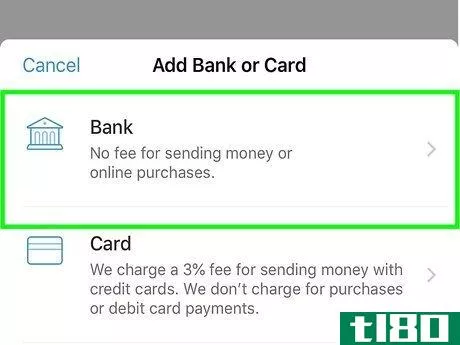
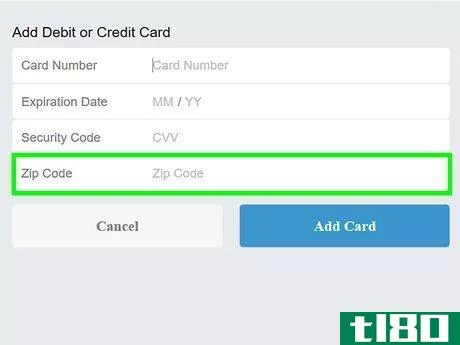
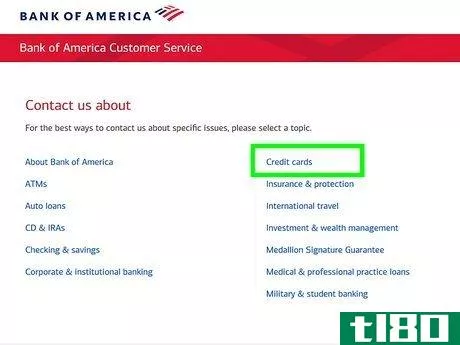
- ほとんどのデビットカードでは送金は無料ですが、すべてのクレジットカードでの支払いには3%の決済手数料がかかります。
- 2022-03-02 12:43 に公開
- 閲覧 ( 30 )
- 分類:商業金融